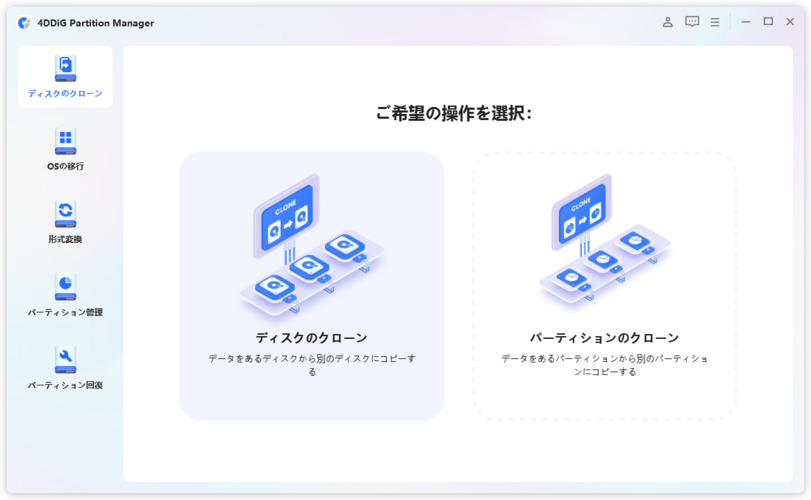USBメモリは、データを手軽に持ち運ぶための便利なデバイスですが、時にはファイルを正常にコピーできないことがあります。この記事では「USBからファイルをコピーできない」場合の対処法について詳しく解説します。USBメモリのトラブルシューティングを通じて、安全かつ確実にデータを移行する方法を学んでいただければ幸いです。
Part1:USBからファイルをコピーできない原因と解決策
1.ファイルシステムの問題
USBメモリのファイルシステムにはFAT32、NTFS、exFATなどがあります。特にFAT32は古いファイルシステムで、大容量ファイルのコピーができない場合があります。この問題を解決するためには、ファイルシステムをNTFSやexFATに変更するのが有効です。
4DDiG Partition Managerのような専用ツールを利用することにより、データを失うことなくFAT32からNTFSへの変換が簡単に行えます。手順は以下の通りです。
安全なダウンロード
-
4DDiG Partition Managerをダウンロードしてインストールします。そして、アプリケーションを起動し、左側の列で「パーティション管理」を選択し、USBを右クリックして「FAT32をNTFSに変換」をクリックします。

-
大容量ファイルは変換されませんのでご注意ください。すべてが正しいことを確認したら、[OK]ボタンをクリックして続行します。

-
ファイルシステム変換が完了するまで待ちます。操作が完了したら、「OK」ボタンをクリックしてください。

2.制限されたアクセス権
ファイルのコピーがうまくいかない場合、アクセス権の問題も考えられます。特に職場や共有パソコンでUSBメモリを使用する場合、管理者の許可が必要となることがあります。この場合、システム管理者に連絡して必要な権限を取得することが推奨されます。また、プロパティメニューから「セキュリティ」タブを確認し、自身のアカウントが適切な権限を持っているかどうかを確認してください。
3.不正確なパラメータ
「パラメータが不正です」というエラーメッセージが表示される場合は、USBメモリやファイルのパスに問題がある可能性があります。このエラーは、特定のファイルやフォルダが破損している場合や、USBメモリ自体に問題がある場合に発生します。解決策としては、まずUSBメモリを再フォーマットし、新しいパスでファイルをコピーしてみることが考えられます。それでも解決しない場合は、USBメモリのクリーンアップや修復を試みると良いでしょう。
Part2:USBからファイルをに安全にコピーする方法
USBメモリにコピーする方法は基本的にコピー&貼り付け操作が一般的ですが、ファイルが大きい場合や複数のファイルを一度にコピーする場合は、ファイルの破損を防ぐために専用ツールを使用することが推奨されます
4DDIG Partition Managerのような専用ツールを利用することにより、より簡単にUSBからファイルコピーを行うこともできます。以下にディスククローン作成方法について解説します。
安全なダウンロード
-
4DDiG Partition Managerを起動します。「ディスクのクローン」を選択します。

-
ソースディスクからデータをクローンするターゲットディスク(デフォルトはコンピュータに接続するディスク)を選択し、「次に」ボタンをクリックします。
注意
クローン作成ではターゲットディスク上のすべてのデータが上書きされるため、すべてが正しいことを確認した後、「はい」ボタンをクリックしてください。

-
次に、複製されたディスクの効果を示すプレビューインターフェイスが表示されます。 プレビューが正しいことを確認したら、「開始」ボタンをクリックしてクローン作成操作を開始します。

-
ディスクのクローン作成が完了するまでしばらく待ちます。クローン作成の速度は、ソースディスクのサイズによって異なります。
注意
ディスクのクローン作成プロセス中は、他の操作を実行したり、現在の操作を中断したりしないでください。

まとめ
USBメモリは、持ち運びやすいデータ保存装置として非常に便利ですが、時々USBからファイルをコピーできない状況に立ち会うことがあります。この記事では、USBメモリへのコピーの仕方や、ファイルがコピーできない場合の対処法を詳しく解説しました。
まず、ファイルシステムの問題などの原因が考えられます。そして、解決策も提供しました。さらに、重要なデータを保管する際は、ディスクのクローンのことで他のバックアップも持つことが推奨されます。これにより、予期せぬトラブルが発生した時でも、安心して大切なデータを守れるようになります。また4DDiG Partition Managerのような専用ツールを利用することにより、より簡単にUSBからファイルコピーを行うこともできます。
安全なダウンロード
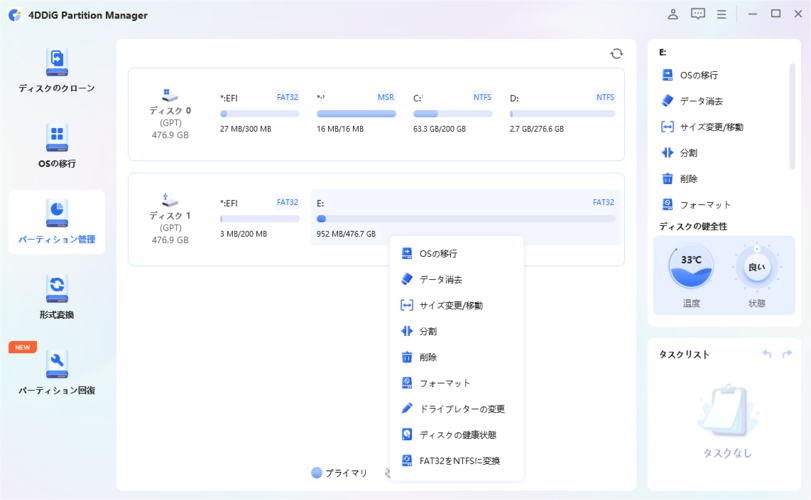
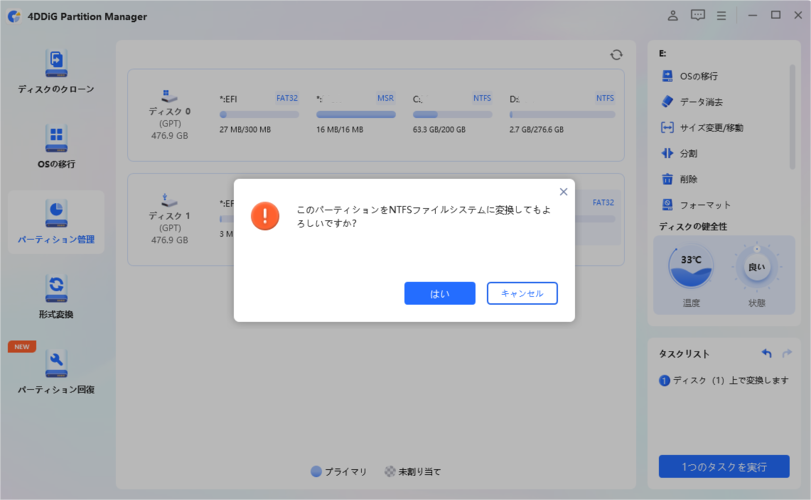
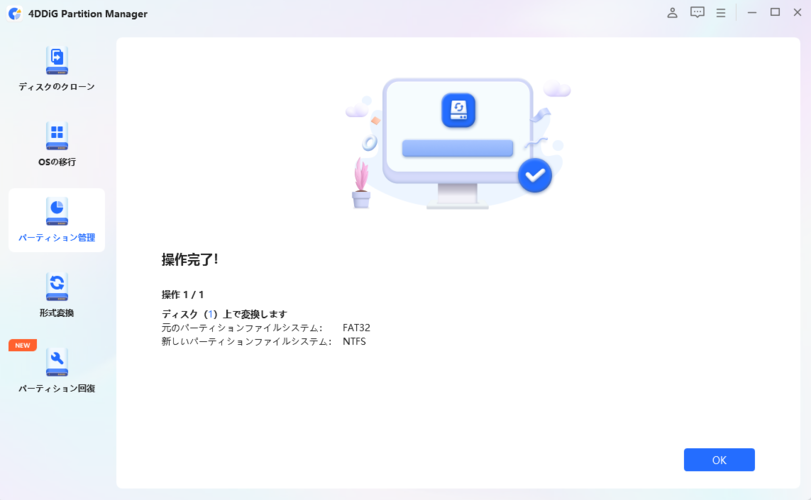


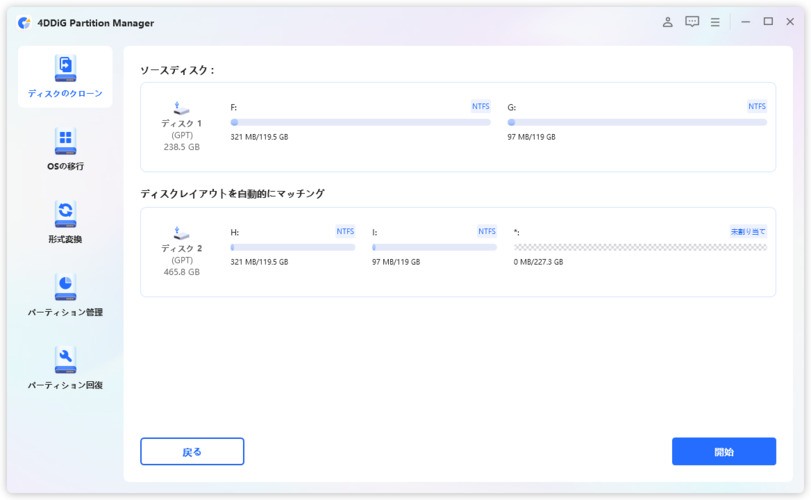
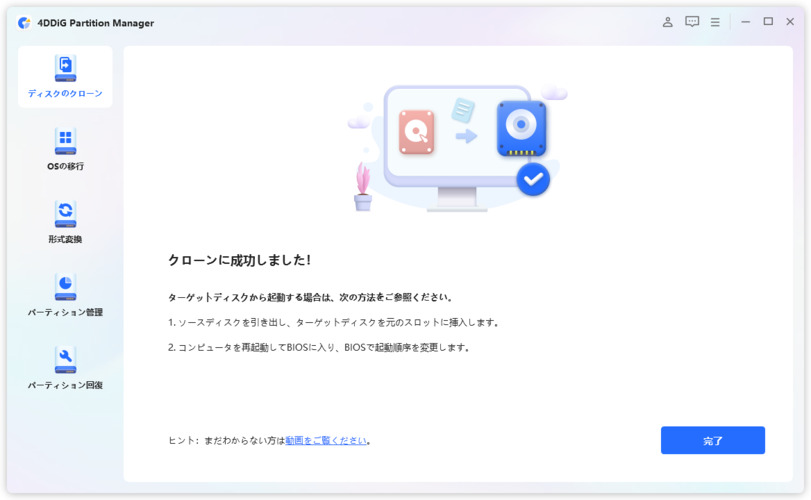
 ChatGPT
ChatGPT
 Google AI モード
Google AI モード
 Perplexity
Perplexity
 Grok
Grok